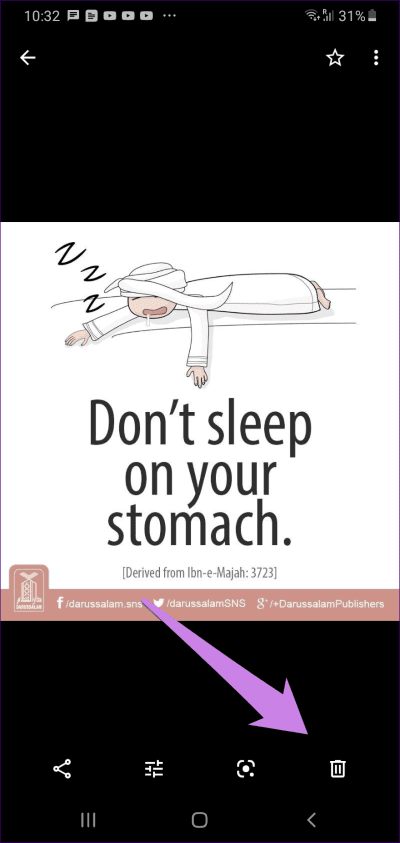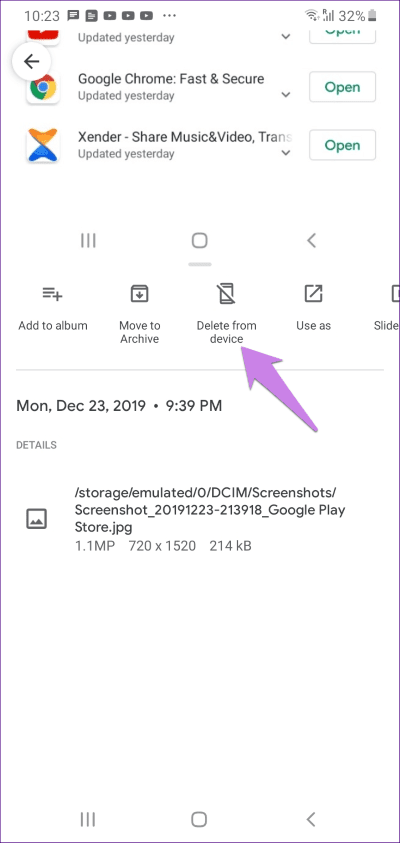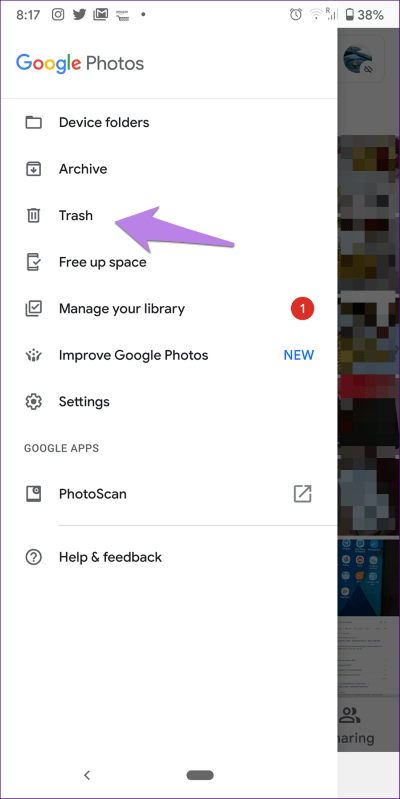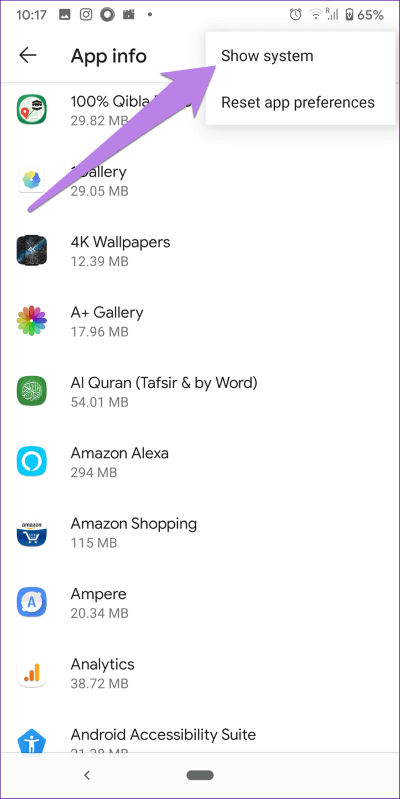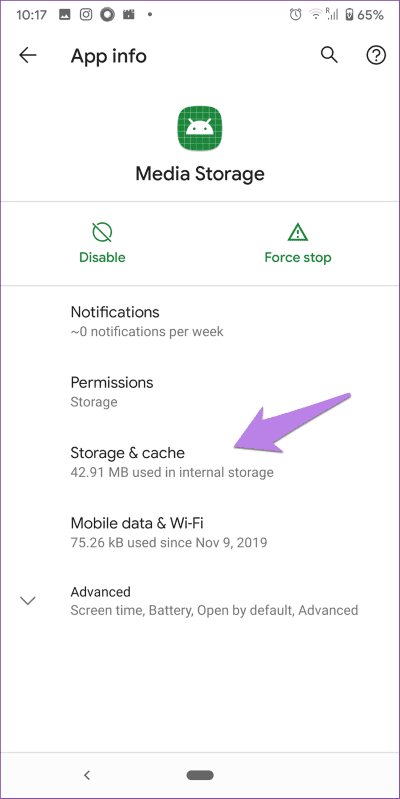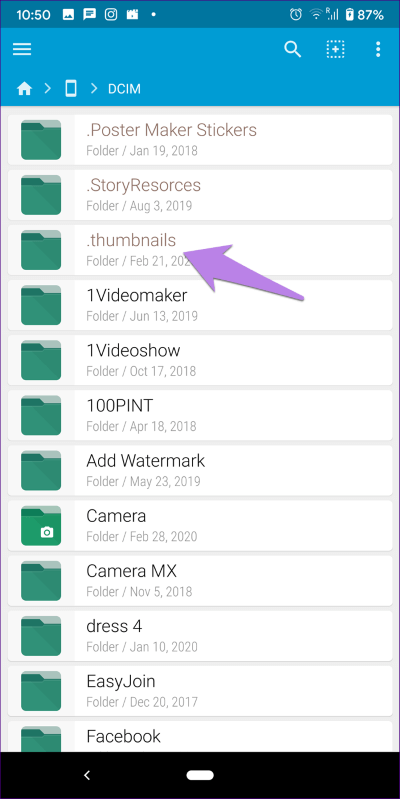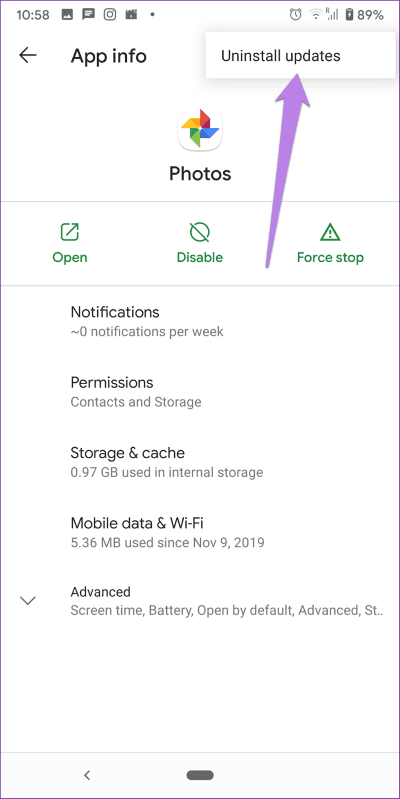أفضل 8 طرق لإصلاح لا يمكن حذف الصور من المعرض Android
ميزة الحذف في أي تطبيق أو أداة لها وظيفة واحدة – لإزالة الكائن المعني. تنشأ المشاكل عندما يفشل في ذلك. يحدث نفس الشيء مع حذف الصور على هواتف Android. عندما يحذف بعض المستخدمين صورة من المعرض ، تظهر مرة أخرى بعد بضع دقائق. دعونا نرى كيفية حذف الصور من المعرض في Android.
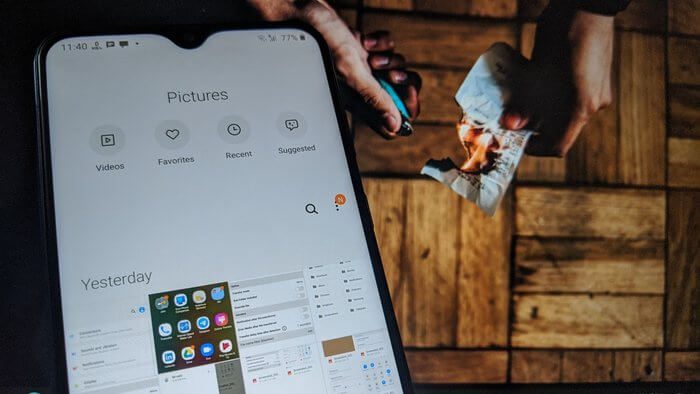
عادةً ، عند حذف صورة ، يجب أن تختفي فورًا من المعرض الخاصة بك. ولكن بالنسبة لبعض مستخدمي Android ، فإن الضغط على زر الحذف لا يفعل شيئًا. حتى إذا كان زر الحذف يزيل الصورة ، فإنه يظهر مرة أخرى بعد مرور بعض الوقت. في الأساس ، لا يمكنهم حذف الصور من معرضهم نهائيًا.
دعونا نتعرف على الطرق المختلفة لإصلاح الصور ولن يتم حذفها من المعرض على Android.
1. إعادة تشغيل هاتفك
أول شيء يجب عليك فعله هو إعادة تشغيل هاتفك. في بعض الأحيان ، تستمر المشكلة بسبب الملفات المؤقتة المتراكمة بالإضافة إلى ذاكرة التخزين المؤقت للتطبيق ، وقد تؤدي إعادة تشغيل الهاتف إلى إصلاحه.
2. استخدام الطريقة الصحيحة للحذف
في تطبيقات المعرض ، ستجد طريقة واحدة لحذف الصور ، أي بالضغط على زر الحذف. هذا مايتوجب ان تكون عليه. ومع ذلك ، إذا كنت تستخدم صور Google كتطبيق معرض ، فإن الأمور مختلفة.
إذا كنت تستخدمه كتطبيق معرض غير متصل بالإنترنت دون تخزين الصور في الخدمة السحابية ، فسترى زر حذف واحد. ولكن إذا تم تمكين النسخة الاحتياطية لصور Google أو غيرها من خدمات التخزين السحابية ، فسيكون لديك طريقتان لحذف الصور.
أولاً ، ستجد زر الحذف في الركن السفلي الأيمن عند فتح صورة. سيؤدي استخدامه إلى حذف الصورة من هاتفك وسحابة. يجب عليك استخدامه لحذف صورتك بشكل دائم.
ثانياً ، إذا قمت بالضغط أو الضغط على أيقونة ثلاثية النقاط على الصورة ، فستحصل على خيار الحذف من الجهاز.
سيؤدي استخدامه إلى إزالة الصورة من هاتفك فقط. ولكن بما أن صور Google تتم مزامنتها مع السحابة باستمرار ، تتم إزالة نسخة الجهاز فقط. ستستمر في رؤية النسخة السحابية على هاتفك. إذا كان لديك أي تطبيق معرض آخر على هاتفك ، فلن تتمكن من رؤية تلك الصورة. اكتشف بالتفصيل ما يحدث عند حذف الصور من صور Google.
نصيحة: إذا قمت بالتمرير على نفس الصورة مرة أخرى ، فسترى الآن خيار “حفظ إلى الجهاز”.
3. تحقق من خدمات السحب الأخرى
بصرف النظر عن صور Google ، يجب عليك التحقق من تمكين الخدمات السحابية الأخرى على هاتفك. قد يكون ذلك أيضًا مسؤولًا عن المشكلة. على سبيل المثال ، قد يكون لديك خدمة سحابية من Samsung أو Huawei.
لتعطيل ذلك ، انتقل إلى الإعدادات على هاتفك متبوعة بالحسابات. اضغط على حسابك السحابي. سترى العديد من العناصر التي تتم مزامنتها حاليًا. إذا تم تمكين الصور أو المعرض ، فقم بتعطيله. ثم ، احذف صورتك. سيؤدي ذلك إلى إزالة جميع أنواع المزامنة تمامًا مع هذه الخدمة السحابية من هاتفك.
4. تفريغ سلة المحذوفات
تقدم معظم تطبيقات المعرض مجلد سلة المحذوفات حيث تبقى الصور لمدة 30-60 يومًا ، وبعد ذلك يتم حذفها نهائيًا. قد تكون هناك بعض المشاكل في سلة المهملات أو مجلد سلة المحذوفات.
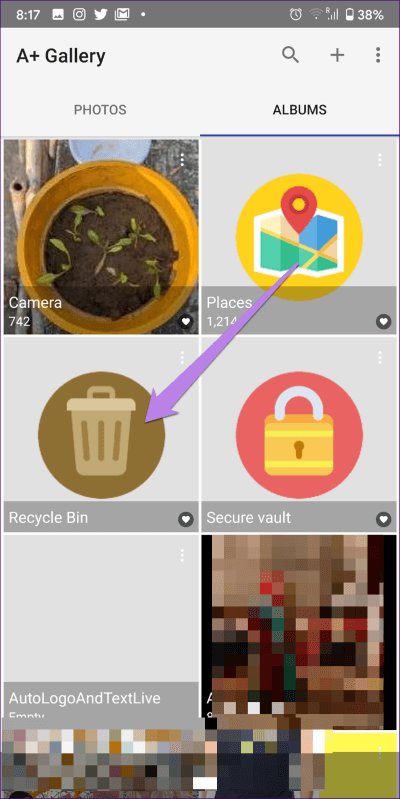
يجب أن تحاول مسحه يدويًا للتأكد من إزالة الصور التي قمت بحذفها أم لا. لذلك ، حدد كل الصور في المهملات واضغط على أيقونة الحذف. بمجرد مسح مجلد المهملات ، أعد تشغيل هاتفك.
5. مسح ذاكرة التخزين المؤقت
في بعض الأحيان ، تحدث المشكلة بسبب ذاكرة التخزين المؤقت. تحتاج إلى مسح ذاكرة التخزين المؤقت لتطبيق المعرض الذي يواجه المشكلة. على سبيل المثال ، إذا حدثت المشكلة في صور Google ، فقم بمسح ذاكرة التخزين المؤقت. إذا كان هناك تطبيق معرض آخر ، فقم بمسح ذاكرة التخزين المؤقت له. يجب عليك أيضًا مسح ذاكرة التخزين المؤقت لتخزين الوسائط.
ملاحظة: لن يؤدي مسح ذاكرة التخزين المؤقت إلى حذف الصور من هاتفك.
لمسح ذاكرة التخزين المؤقت ، اتبع الخطوات التالية:
الخطوة 1: افتح الإعدادات على هاتفك وانتقل إلى التطبيقات والإشعارات أو التطبيقات.
الخطوة 2: سترى قائمة التطبيقات المثبتة. اضغط على أيقونة ثلاثية النقاط في الأعلى وحدد إظهار تطبيقات النظام.
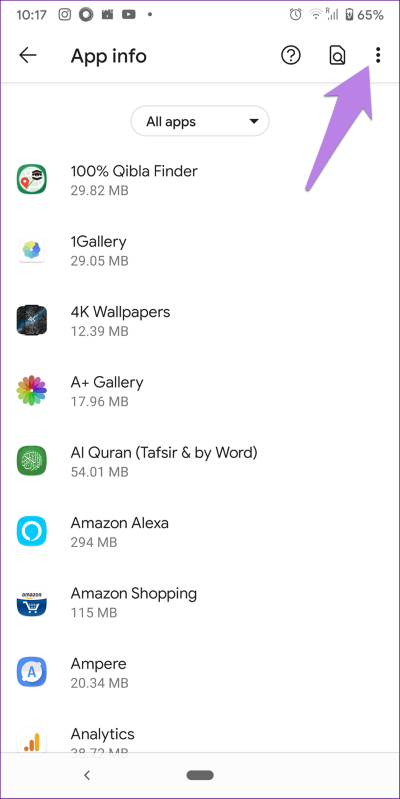
الخطوة 3: ابحث عن تخزين الوسائط. اضغط عليها.
الخطوة 4: اضغط على التخزين متبوعًا بمسح ذاكرة التخزين المؤقت.
وبالمثل ، قم بمسح ذاكرة التخزين المؤقت لصور Google وتطبيقات المعرض الأخرى المثبتة على هاتفك.
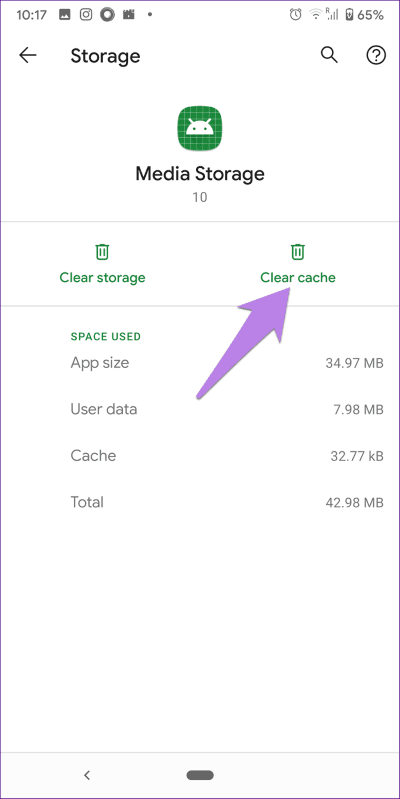
6. إزالة بطاقة SD
إذا تم حفظ الصور التي تحاول حذفها في بطاقة SD ، فقد تكون البطاقة على خطأ. بالنسبة للمبتدئين ، أخرج بطاقة الذاكرة من هاتفك ثم أدخلها مرة أخرى. حاول حذف الصور.
إذا لم يؤد ذلك إلى حل المشكلة ، فقم بنقل صورة أو صورتين تثيران عليك مشكلة من بطاقة SD إلى ذاكرة هاتفك. ثم احذفها. إذا تم حذفها دون مشكلة ، فقد تكون بطاقتك بها بعض المشكلات. لإصلاحها ، يجب عليك نقل جميع البيانات إلى جهاز الكمبيوتر الخاص بك أولاً ثم تنسيقها.
7. حذف مجلد المخفي THUMBNAIL
يمكنك أيضًا محاولة مسح المجلد الذي يحتوي على الصورة المصغرة لصورك. سيؤدي القيام بذلك إلى حذف الصور الفعلية إذا لم تقم بحذفها مسبقًا.
لذلك ، افتح أي تطبيق مستكشف ملفات على هاتفك. في إعدادات التطبيق ، يجب تمكين إظهار الملفات المخفية. إنه موجود في الغالب تحت أيقونة ثلاثية النقاط. بمجرد التمكين ، انتقل إلى مجلد DCIM. سوف. مجلد الصور المصغرة. حدد جميع الملفات الموجودة داخله وحذفها. أعد تشغيل هاتفك.
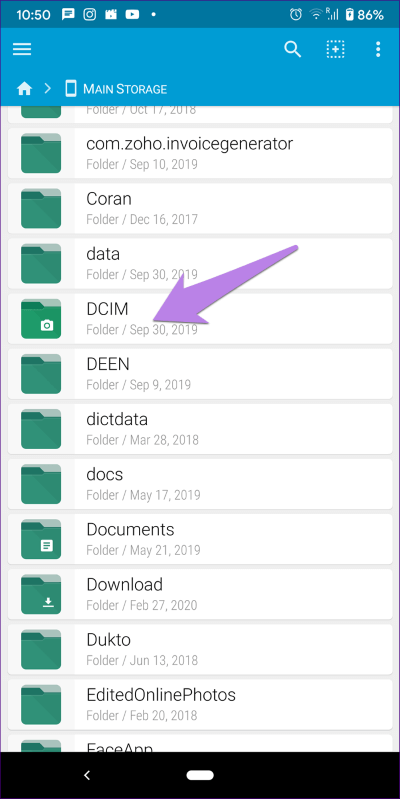
8. إلغاء تثبيت التطبيق
سواء كنت تستخدم صور Google أو تطبيق معرض آخر ، يجب أن تحاول إزالة تثبيتها. لن تتمكن من إزالة تطبيقات المعرض المثبتة مسبقًا بالكامل. لمثل هذه التطبيقات ، يمكنك إلغاء تثبيت التحديثات الأخيرة.
للقيام بذلك ، افتح الإعدادات> التطبيقات. اضغط على تطبيق معرض الصور الخاص بك. إذا كان زر إلغاء التثبيت موجودًا ، فاضغط عليه ، ثم انقر فوق أيقونة ثلاثية النقاط في الأعلى ، وحدد إزالة تثبيت التحديثات. بمجرد إلغاء التثبيت ، أعد تشغيل الهاتف. بعد ذلك ، قم بتثبيته مرة أخرى من متجر Play.
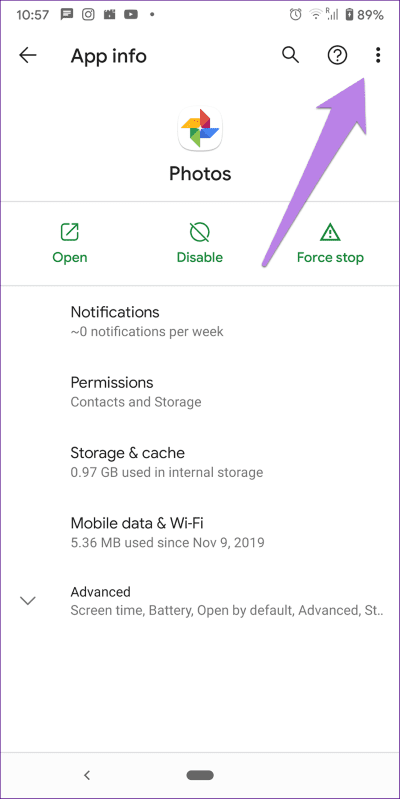
نصيحة: تعرف على كيفية معرفة ما إذا كان التحديث متاحًا للتطبيقات على Android و iPhone.
طريقة بديلة لحذف الصور
نأمل أن تكون الطرق المذكورة أعلاه قد ساعدت في حذف الصور نهائيًا. إذا استمرت المشكلة وكنت ترغب بشدة في حذف الصور ، فيجب عليك إزالتها باستخدام تطبيق مستكشف الملفات على هاتفك.